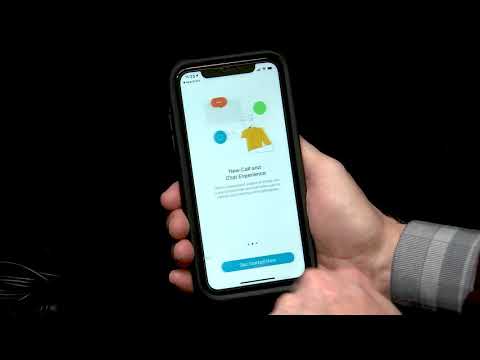Denna wikiHow lär dig hur du använder din dator för att skicka signalmeddelanden som automatiskt försvinner.
Steg

Steg 1. Öppna Signal
Du hittar den i Windows -menyn (på en dator) eller i mappen Program (macOS). Leta efter den blå ikonen med en vit pratbubbla inuti.
Se till att du har länkat Signal på din mobila enhet till skrivbordsappen innan du fortsätter

Steg 2. Klicka på en kontakt för att öppna en konversation
Dina kontakter visas längs vänster sida av Signal.

Steg 3. Klicka på ⁝
Det är längst upp till höger på skärmen. En popup-meny visas.

Steg 4. Klicka på Disappearing Messages
Meddelanden i denna konversation kommer nu att upphöra att gälla efter 24 timmar (1 dag) efter att de har visats av mottagaren.
För att ändra hur lång tid det tar för ett meddelande att försvinna, klicka på klockikonen längst upp till höger på skärmen och välj sedan ett annat alternativ (t.ex. 1 timme, 1 vecka).

Steg 5. Skriv ett meddelande i rutan "Skicka ett meddelande"
Det är längst ner på skärmen.

Steg 6. Tryck på ↵ Enter eller ⏎ Återvänd.
Ditt försvinnande meddelande visas nu i konversationen. Det försvinner 1 dag (eller din anpassade tid) från när mottagaren läser det.